잉크스케이프(Inkscape)를 이용하여 아래와 같은 간단한 블로그 썸네일을 만들어봅니다.

포토샵이나 포토스케이프로도 하실 수 있습니다만, 잉크스케이프를 통해 만드는 법을 설명드립니다.
필요한 준비물은 잉크스케이프, 썸네일의 배경이 될 사진, 그리고 폰트입니다.
우선 잉크스케이프의 설치가 필요하신 분은 아래 링크로 접속하시면 다운로드하실 수 있습니다.
Draw Freely | Inkscape
2020년 5월 4일 After a little over three years in development, the team is excited to launch the long awaited Inkscape 1.0 into the world. Built with the power of a team of volunteers, this free and open source vector editor represents the work of many
inkscape.org
다음으로 아래 사이트에서 맘에 드시는 폰트를 골라서 설치해 주세요. 원하시는 폰트를 클릭하시면 다운로드할 수 있는 사이트의 링크가 보입니다.
상업적 이용 가능한 무료 한글 폰트 모음 사이트 눈누
상업적으로 이용할 수 있는 무료 한글 폰트를 모아 놓은 사이트 눈누
noonnu.cc
준비가 다 되었으니 본격적으로 설명을 드리겠습니다.
단계별로 차근차근하다 보니, 조금 길어졌습니다만, 쉽게 따라 하실 수 있습니다.
이제 잉크스케이프를 시작합니다.

파일(F) > 열기(O)를 클릭하여 원하는 사진을 선택하고 확인 버튼을 클릭합니다.

다음으로 이미지를 사각형으로 잘라줍니다.
좌측의 도구 모음에서 사각형을 클릭하여 사각형을 그려줍니다.

아래에서 크기 및 조절을 하므로 아무렇게나 그려줍니다.

원하는 영역이 잘 선택되었는지 확인하기 위해
개체(O) > 채움/윤곽선(F)을 클릭하여 방금 그린 사각형의 불투명도를 낮춰줍니다. (Ctrl + Shift + F의 단축키로 동작합니다)

사각형의 크기는 상단의 변경을 통해 가능합니다. 1:1일 비율의 정사각형으로 만들어 줍니다.
제가 가져온 이미지의 경우 1600 x 1600의 크기가 적당해 보입니다.

이미지의 이동은 좌측 도구 모음의 화살표를 클릭한 뒤 자르려는 원하는 위치로 사각형을 선택 이동하면 됩니다.

선택한 영역만 잘라내기 위해
Shift 키를 누른 상태에서 배경 이미지와 사각형을 모두 선택해 줍니다. 아래 그림과 같이 사각형과 그림이 모두 선택된 상태입니다.

개체(O) > 자르기(P) > 설정(S)을 클릭하여 원하는 그림을 제외한 배경을 날려줍니다.
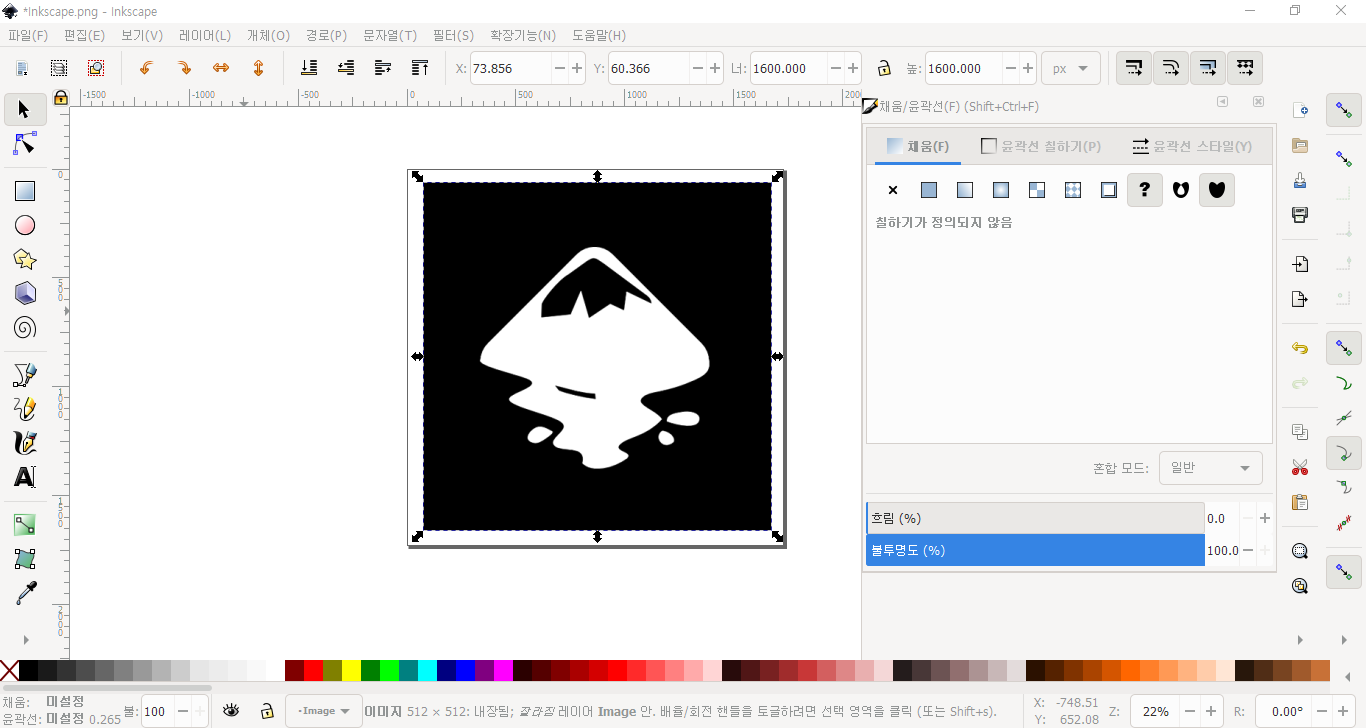
편집(E) > 페이지를 선택영역에 맞추기(R)을 클릭하여 페이지를 그림과 동일하게 맞춰줍니다. (단축키는 Ctrl + Shift + R입니다)

배경이 될 그림의 불투명도 또한 조절해줍니다. (좌측 채움/윤곽선이 꺼지신 분은 배경 그림을 선택하시고, Ctrl + Shift + F를 누르시면 됩니다.)

글씨의 배경이 되는 부분을 사각형이나 원을 그려줍니다. (레이어를 만드어도 되는데 그냥 진행합니다.)
저는 위와 동일한 방법으로 사각형으로 그렸습니다.
한 가지 팁을 드리자면 크기를 입력하실 때 아래 그림처럼 수식으로도 입력이 가능합니다.
저는 이미지를 1600으로 잘랐으므로, 가로는 1600, 세로는 1600*0.6을 입력합니다.

사각형을 정중앙에 위치하기 위해
개체(O) > 정렬과 배분(A)을 클릭합니다. 좌측 패널에서 원하는 정렬 조건으로 정렬해 줍니다. 또는 상단 X: Y: 위치를 직접 입력해 주셔도 됩니다.

아래처럼 정가운데 위치되었습니다.

채움/윤곽선 패널(개체(O) > 채움/윤곽선(F))에서 원하는 색깔과 불투명도를 조절해줍니다.
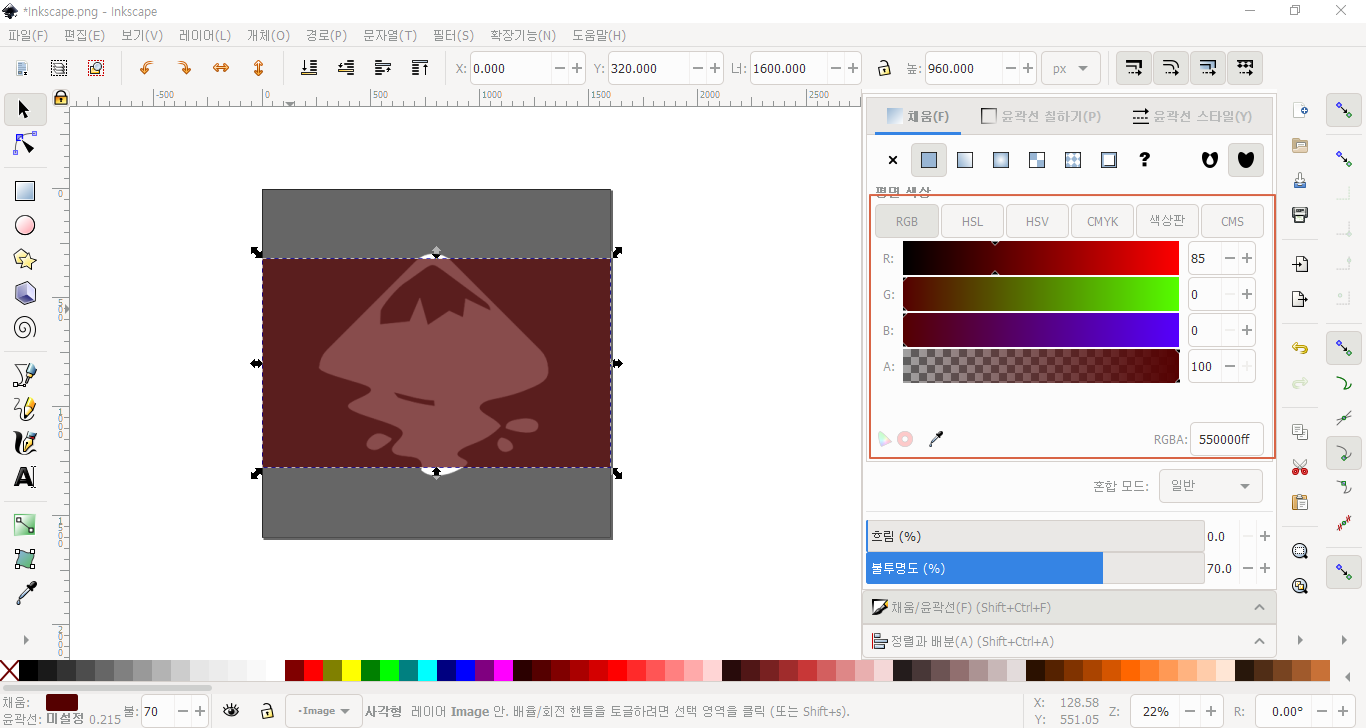
좌측 도구 모음에서 텍스트를 클릭하고 원하는 위치에 텍스트를 삽입합니다.


원하는 폰트 및 크기, 정렬, 색상을 변경해줍니다. 저는 폰트를 G마켓 산스 Bold로 선택했습니다.

마우스로 원하는 위치로 이동하거나
개체(O) > 정렬과 배분(A)으로 원하는 위치에 이동시킵니다.
이제 원하는 디자인이 되도록, 글자도 조금 키우고, 배경 투명도, 색상 등도 조금 조절해줍니다.

다 되었으면
이제 그림파일로 내보내 줍니다.
파일(F) > PNG 이미지로 내보기(Ctrl + Shift +E)를 선택하여 줍니다. 좌측 내보내기 패널에서 다른 이름으로 내보내기(E)를 클릭하여 파일 위치 및 이름을 선택하고 내보내기(E)를 클릭하면 완성입니다.


'life.hack' 카테고리의 다른 글
| 숨겨진 COM Port 삭제 (0) | 2020.06.18 |
|---|---|
| 동전 분류기(Coin Sorting Machine) (0) | 2020.06.17 |
| C# 웹크롤러(Web Crawler) : 색칠놀이 도안 (0) | 2020.06.12 |
| 빨래집게 발석차 with 괴물 쓰레기통 (0) | 2020.06.10 |
| DC 모터 만들기 (0) | 2020.06.08 |